Οι ενεργοί χρήστες συχνά συναντώνται με το πρόβλημα της ομαδοποίησης μιας επιφάνειας εργασίας του υπολογιστή. Εν τω μεταξύ, όλα τα προγράμματα που είναι εγκατεστημένα στην επιφάνεια εργασίας αποθηκεύονται αυτόματα σε ένα δίσκο C που δεν έχει σχεδιαστεί για αποθήκευση και εργασία με φακέλους. Ως αποτέλεσμα, το ρολόι της επιφάνειας εργασίας θα προκαλέσει δυσλειτουργίες στη λειτουργία του λειτουργικού συστήματος συσκευής.
Για να αποφύγετε προβλήματα με έναν υπολογιστή, είναι απαραίτητο να επαναφέρετε την παραγγελία στην επιφάνεια εργασίας από καιρό σε καιρό. Υπάρχουν πολλοί τρόποι για να διαγράψετε πληροφορίες σχετικά με αυτόν τον τομέα του υπολογιστή και θα εξετάσουμε έναν τρόπο να διαγράψετε πληροφορίες με μεταγενέστερη αποταμίευση δεδομένων και επίσης ανεξάρτητα τη γρήγορη πρόσβαση σε αυτά. Το πρώτο πράγμα που θα κάνουμε είναι να δημιουργήσουμε ένα φάκελο για την αποθήκευση αρχείων από την επιφάνεια εργασίας.- Εκτελούμε τις εντολές του υπολογιστή μου\u003e Disc D, κάντε διπλό κλικ στο κουμπί Ανοίξτε το δίσκο D.
- Σε ένα κενό πεδίο ανοίγματος D Κάντε κλικ κάντε ένα δεξί ποντίκι, θα εμφανιστεί το μενού περιβάλλοντος.

- Κάντε κλικ στο κουμπί DEL, διαγράψτε έτσι το όνομα του νέου φακέλου.
- Εισάγετε το όνομα του ριζικού μας φακέλου όπου θα σώσουμε την επιφάνεια εργασίας. Καλέστε τον φάκελο Komand.


- Κάντε διπλό κλικ στο αριστερό κουμπί του ποντικιού το ανοίξτε.
- Φέρνουμε το δρομέα στο κενό πεδίο στο φάκελο, πατήστε το δεξί κουμπί του ποντικιού.
- Εμφανίζεται το μενού του φακέλου, κάντε κλικ στο Δημιουργία και Δημιουργία τριών νέων φακέλων.

- Φέρνουμε το δρομέα στο νέο φάκελο 1, κάντε κλικ στο δεξί κουμπί του ποντικιού.
- Θα εμφανιστεί μια λίστα πιθανών εντολών, να εκτελεί ιδιότητες\u003e Ρυθμίσεις.
- Στη συνέχεια, επιλέξτε τον ακόλουθο φάκελο ως πρότυπο, επιλέξτε το βίντεο - αργότερα εδώ θα πετάμε όλο το βίντεο από την επιφάνεια εργασίας.
- Στο ίδιο παράθυρο μενού, επιλέγουμε να αλλάξουμε το εικονίδιο - επιλέξτε το εικονίδιο που σας αρέσει.
- Αφού εκτελέσετε τις ρυθμίσεις του νέου φακέλου 1, κλείστε αυτό το μενού πατώντας το κουμπί OK.
- Στη συνέχεια, ακολουθώντας τις ενέργειες που περιγράφονται παραπάνω, αλλάξτε τα εικονίδια και το σκοπό του νέου φακέλου 2 και του νέου φακέλου 3 για την ευκολία της ταξινόμησης των περιεχομένων της επιφάνειας εργασίας.
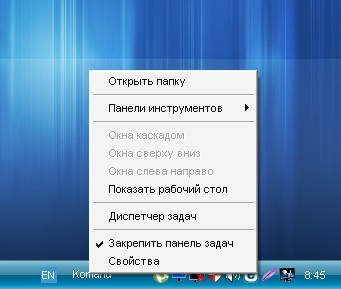

- Περνάμε τον υπολογιστή μου\u003e δίσκος D\u003e Komand φάκελο.
- Διορθώστε την εντολή πατώντας OK.
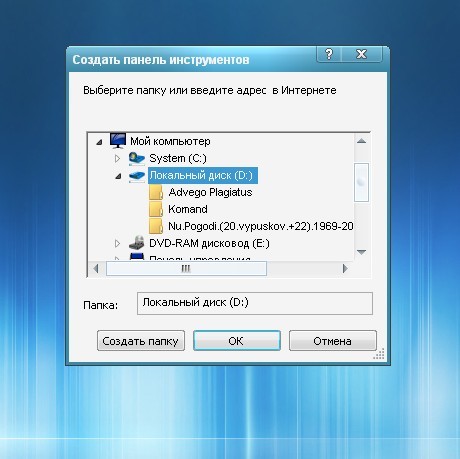
- Φέρνουμε το δρομέα στο εικονίδιο του φακέλου και κρατώντας το δεξί κουμπί του ποντικιού, σύρετε στη γραμμή εργασιών στο κάτω μέρος της επιφάνειας εργασίας.
- Ταξινόμηση μέχρι να καθαριστεί το επιτραπέζιο πεδίο. Η γραμμή εργασιών μας θα πρέπει να έχει μια τέτοια μορφή.

Αυτή η μέθοδος αφαίρεσης της επιφάνειας εργασίας είναι πολύ αποτελεσματική, αφού όλα τα έγγραφα και τα υλικά είναι ακόμα στο χέρι. Πάπια φακέλους, γρήγορα και εύκολα βρείτε το επιθυμητό έγγραφο χρησιμοποιώντας τη νέα γραμμή εργαλείων που δημιουργήσατε και η επιφάνεια εργασίας θα φανεί καθαρή και έτοιμη να εργαστεί.

































